Įgalinkite skaitytuvo režimą „Mozilla Firefox“.
„Firefox Nightly“, skirta „Windows“, dabar turi naują skaitytuvo režimą, kuris gali būti pažįstamas „Firefox“ mobiliųjų įrenginių naudotojams. Kai įjungta, ji pašalina nereikalingus elementus iš atidaryto tinklalapio, perkelia tekstą ir paverčia jį Aiškiau atrodantis tekstinis dokumentas be skelbimų, meniu ir scenarijų, todėl vartotojas gali sutelkti dėmesį į teksto turinio skaitymą. „Firefox“ taip pat pateikia tekstą puslapyje su nauju šriftu ir formatavimu skaitytuvo režimu. Šio rašymo metu skaitymo režimas nepasiekiamas stabiliame „Firefox“ leidime, tačiau jį galima įjungti „Firefox Nightly“. Štai kaip.
Skelbimas
Gali reikėti atsisiųsti Firefox Nightly. Norėdami jį gauti, naudokite šią nuorodą:
„Firefox Nightly Builds“.
Taip pat peržiūrėkite šį straipsnį Greitai perjunkite tamsiąsias ir šviesiąsias temas naudodami „Firefox Nightly“. jei jums reikia paleisti „Firefox Nightly“ kartu su stabilia „Firefox“ versija.
Įdiegę atlikite šiuos veiksmus:
- Paleiskite „Firefox Nightly“, atidarykite naują skirtuką ir adreso juostoje įveskite šį tekstą:
apie: config
Patvirtinkite, kad būsite atsargūs, jei jums pasirodys įspėjamasis pranešimas.

- Į filtro laukelį įveskite šį tekstą:
Reader.parse-on-load.enabled

- Pamatysite parametrą Reader.parse-on-load.enabled. Nustatykite tai tiesa.
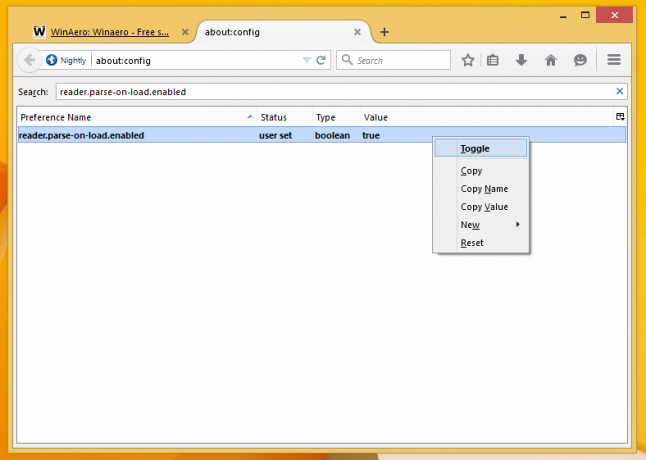
- Iš naujo paleiskite „Firefox Nightly“..
Ką tik įjungėte skaitytuvo režimą. Pažiūrėkime.
Atidarykite bet kurį šio tinklaraščio straipsnį ir pažiūrėkite į adreso juostą. Pamatysite naują mažą knygos piktogramą: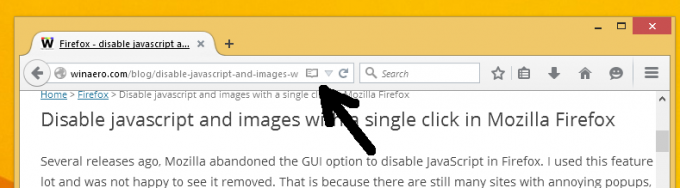
Spustelėkite jį. Puslapio turinys atrodys taip: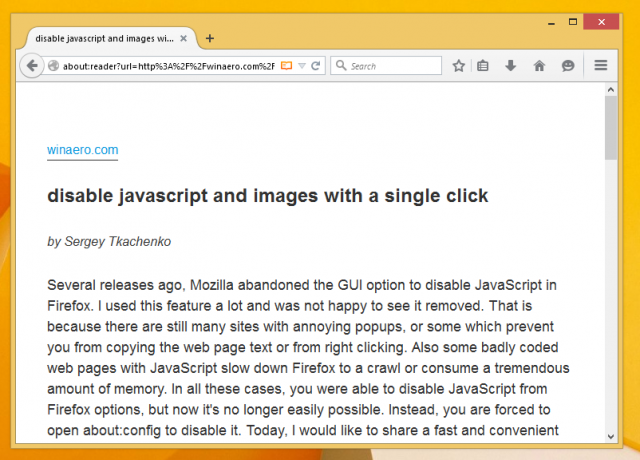
Jis neturėtų pašalinti vaizdų ar kitų svarbių duomenų:
Viskas. Norėdami išjungti skaitytuvo režimą, nustatykite Reader.parse-on-load.enabled reikšmę false ir paleiskite naršyklę iš naujo. Šiuo metu skaitymo režimo funkcija yra šiek tiek klaidinga ir sukelia problemų e10s. Tai yra viena funkcija, kurią „Firefox“ mobiliesiems įrenginiams gavo prieš kompiuterio versiją. Manau, kad tai puiki idėja, kai noriu perskaityti ilgą straipsnį nesiblaškydamas.


